Что такое контрагент простыми словами в 1с
Новый интерфейс программы "1С: Управление торговлей" дает много дополнительных возможностей. В статье расскажем, в чем состоит разница между категориями партнеров и контрагентов "1С: УТ" и как создать каждого из них.
Справочники "Партнеры" и "Контрагенты" – сходство и различие
Для описания поставщиков и покупателей в программе "1С: Управление торговлей" используются два справочника – "Партнёры" и "Контрагенты".
Справочник "Контрагенты" отражается в регламентированном учёте. В нем содержится вся официальная информация об ЮЛ или ИП, в том числе – ИНН, КПП, адрес регистрации, а также данные счетов в банке. Справочник "Партнеры" применяется в управленческом учёте.
Информация, занесенная о контрагент в справочник "Партнеры", не всегда соответствует реальной ситуации. Данные, указанные в справочник "Контрагенты", соответствуют ЮЛ или предпринимателю.
Данные из обоих справочников могут использоваться для формирования аналитических отчётов. Программа "1С: Управление торговлей" позволяет создавать типовые формы отчётов (например, задолженность по взаимным расчётам с контрагентами или партнерами).
При необходимости справочник "Партнеры" можно отключить, обратившись к разделу "Настройки". Управленческий учёт вестись не будет – вся работа будет выполняться только со справочником "Контрагенты".
Ввод данных о партнерах и контрагентах
Создание партнера
Для создания нового партнера перейдите в раздел "Главное" – "НСИ" – выберите раздел "Партнеры".

Для ввода данных о поставщике, покупателе или подразделении обратитесь к кнопке "Создать" или создайте его при помощи копирования уже имеющегося элемента (опция "Создать новый элемент копированием").

Укажите все имеющиеся данные о партере (можно воспользоваться помощником ввода) – публичное наименование, ИНН, КПП, ОКАТО, телефон и другую информацию. Во избежание возникновения дублей программа 1С контролирует все вводимые сведения.

После того как данные введены, обратитесь к опции "Записать". Программа "1С: Управление торговлей" может сохранить данные не только в справочнике "Партнеры", но и "Контактные лица", "Контрагенты". Для этого отметьте галочки в разделах "Указать идентификационные данные партнера" и "Указать идентификационные данные контактного лица".


Укажите вид партнера – юридическое лицо, ИП, обособленное подразделение или ЮЛ, находящееся за пределами России и нажмите кнопку "Далее".
Следующий шаг – выбор типа отношений с партнером. Программа "1С: УТ" предлагает несколько вариантов – клиент, поставщик и другие отношения. Не забудьте указать юридический и фактический адрес организации, бизнес-регион и выберите головное предприятие из раскрывающегося списка.
Введите данные о счете в банке, если они известны. Если вы впервые работаете с программой, подобрать кредитное учреждение можно их классификатора. Заполните банковские реквизиты и введите номер расчетного счета. Если он открыт в иностранном государстве, отметьте соответствующий чек-бок и нажмите кнопку "Далее".

После того как ввод информации завершен, система сформирует выписку для проверки данных о партнере. Если какие-то данные внесены с ошибкой, вы всегда сможете их отредактировать, обратившись к одному из предыдущих разделов. Убедившись в правильности указанной информации, нажмите кнопку "Создать".

В новой форме кликните на кнопку "Записать и закрыть" – информация о партнере будет сохранена. Теперь вы сможете использовать его при создания заказов и формирования аналитических отчетов.
Создание контрагента
Вариант 1
Если партнер в программе 1С соответствует только одному ЮЛ или ИП, ввести информацию о контрагенте можно одновременно с регистрацией нового партнера. Для этого необходимо кликнуть на опцию "Указать данные нового партнера (будет создан контрагент".
Вариант 2
Если партнер в 1С имеет несколько физических или юридических лиц, регистрация данных о контрагентах осуществляется сразу же после записи информации о партнере.
Далее необходимо перейти в раздел "Партнеры", выбрать нужное физическое или юридическое лицо из справочника "Контрагенты" и обратиться к опции "Создать".

Если это необходимо, укажите информацию на вкладках "Основное" и "Банковский счет", после чего переходите к разделу "Контрагенты". При создании контрагента можно указать не только рабочее, но и сокращенное наименование.

Вариант 3
Создать контрагента в 1С можно и через форму заказа поставщику или покупателю. Для этого необходимо перейти в раздел "Продажи", выбрать опцию "Заказ клиента" и кликнуть на опцию "Создать" в разделе "Контрагент". Укажите известные данные и нажмите опцию "Записать и закрыть" – теперь вы можете создавать заказы, выставлять счета, формировать отчетность.



Вы можете посмотреть CRM-систему, которая легко интегрируется с 1С:Управление торговлей
- Вся клиентская база сегментирована без риска потери данных
- Показатели эффективности сотрудников в одном экране 1С
- Автоматизированная воронка продаж
- Трекер задач
- Быстрое создание типовых документов
- Дашбоды показателей для управления продажами
Заключение
Все документы в программе "1С: Управление торговлей" должны содержать информацию о контрагентах и партнерах. 1С предусматривает возможность ведения взаимных расчетов в рамках заключенных между собственной организацией и компанией партнера договоров.
Для того чтобы вести раздельные списки контрагентов и партнеров, программа 1С использует опцию "Независимо вести партнеров и контрагентов" (доступна в разделе CRM и маркетинг". Если вы не осуществляете работу с партнерами, представляющими холдинги, опцию можно отключить. Отследить взаиморасчеты с поставщиком или покупателем можно из формы контрагента, обратившись к опции "Взаиморасчеты".
Чтобы в результате проверки налоговые органы не признали сделку с контрагентом сомнительной, организация должна проявлять должную осмотрительность при выборе контрагента. Перечень признаков, свойственных сделке с неблагонадежным налогоплательщиком, ФНС России привела в пункте 12 Общедоступных критериев самостоятельной оценки рисков для налогоплательщиков, используемых налоговыми органами в процессе отбора объектов для проведения выездных налоговых проверок (Приложение № 2 к Приказу ФНС России от 30.05.2007 № ММ-3-06/333@). Помимо этого, основываясь на анализе судебной практики, контролирующие органы указывают и на другие признаки фирм-«однодневок» (письмо Минфина от 17.12.14 № 03-02-07/1/65228):
- «массовый» учредитель (участник) и «массовый» руководитель;
- отсутствие организации по адресу регистрации;
- отсутствие персонала или один сотрудник;
- отсутствие налоговой отчетности либо ее представление с минимальными показателями;
- отсутствие собственных либо арендованных основных средств, транспорта и т.д.
Таким образом, пользователю нужна информация, на основе которой он смог бы самостоятельно сформировать мнение о надежности контрагента, масштабе и финансовых показателях его бизнеса. Большую часть этих сведений теперь можно получить не выходя из программы «1С:Бухгалтерия 8» (ред. 3.0) с помощью функции Досье контрагента, входящей в состав сервиса 1С:Контрагент. Обратите внимание, что вся информация об организации берется из открытых источников и не нарушает ее прав.
Чтобы воспользоваться всеми возможностями 1С:Контрагент необходимо:
Отчет Досье контрагента можно формировать как по контрагентам, уже внесенным в одноименный справочник, так и по контрагентам, которых пока нет в информационной базе.
Если нужно оценить, имеет ли смысл продолжать коммерческие отношения с контрагентом, который есть в справочнике, то пользователю достаточно нажать на кнопку Досье из формы элемента справочника или из формы списка, предварительно выделив курсором интересующего контрагента.
Если контрагент новый, то пользователь открывает Досье контрагента по одноименной гиперссылке в подразделе Расчеты с контрагентами из раздела Покупки или из раздела Продажи. Чтобы получить отчет, необходимо ввести ИНН контрагента или его наименование и нажать на кнопку Сформировать. Если пользователь принимает решение, что контрагент благонадежен, то нового контрагента можно добавить в справочник непосредственно из досье.
Форма отчета Досье контрагента для юридического лица состоит из следующих разделов:
- Главное;
- ЕГРЮЛ;
- Данные программы;
- Бухгалтерская отчетность;
- Анализ отчетности;
- Финансовый анализ.
При проверке обособленных подразделений выводится отчет по головной организации. Если Досье контрагента формируется по индивидуальному предпринимателю, то в отчете отражаются только сведения из ЕГРИП и данные программы.
Обратите внимание! Отчет, полученный с помощью Досье контрагента, не сохраняется в программе. Его можно сохранить в формате MXL и распечатать.
Раздел «Главное»
В разделе Главное (рис. 1) отображается собранная из других разделов сводная информация о контрагенте: общие сведения о контрагенте из ЕГРЮЛ, основные показатели бухгалтерской отчетности по данным Росстата, а также вероятностная оценка риска банкротства и кредитоспособности контрагента, сформированная на основании выполненного анализа отчетности.
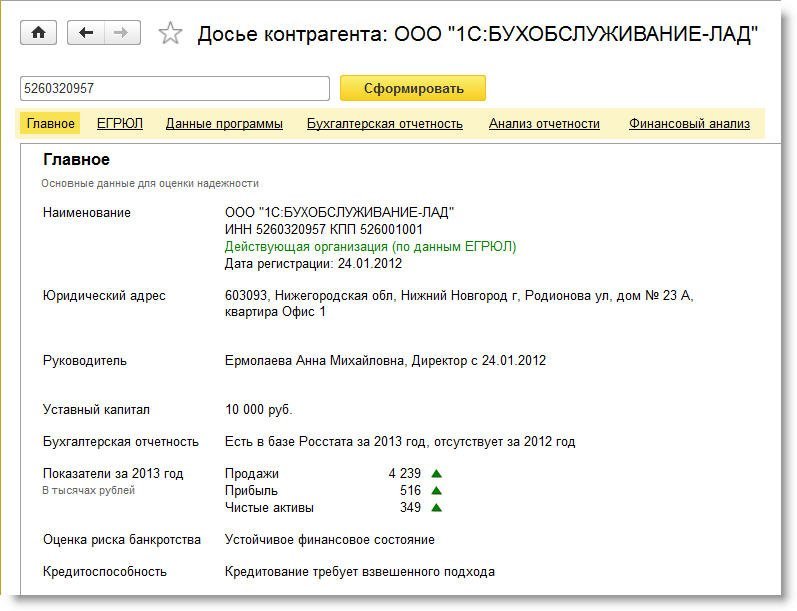
Рис. 1. Раздел Главное
Сведения из ЕГРЮЛ
Сведения из ЕГРЮЛ являются источником полезной информации, которую можно использовать для оценки надежности контрагентов (например, данные о «массовости» юридического адреса или «массовости» руководителя).
В разделе ЕГРЮЛ (рис. 2) выводятся все реквизиты организации контрагента в объеме выписки из ЕГРЮЛ, включая связанную информацию:
Кликнув на название связанной организации в отчете, можно получить соответствующее досье. ФИО физических лиц также являются ссылками. Если у физического лица указан ИНН, и оно является индпредпринимателем, то по ссылке открывается досье. Если у физического лица, по которому выводится связанная информация, отсутствует ИНН, то программа проводит поиск по ФИО в базе ЕГРЮЛ и информирует пользователя о результатах.
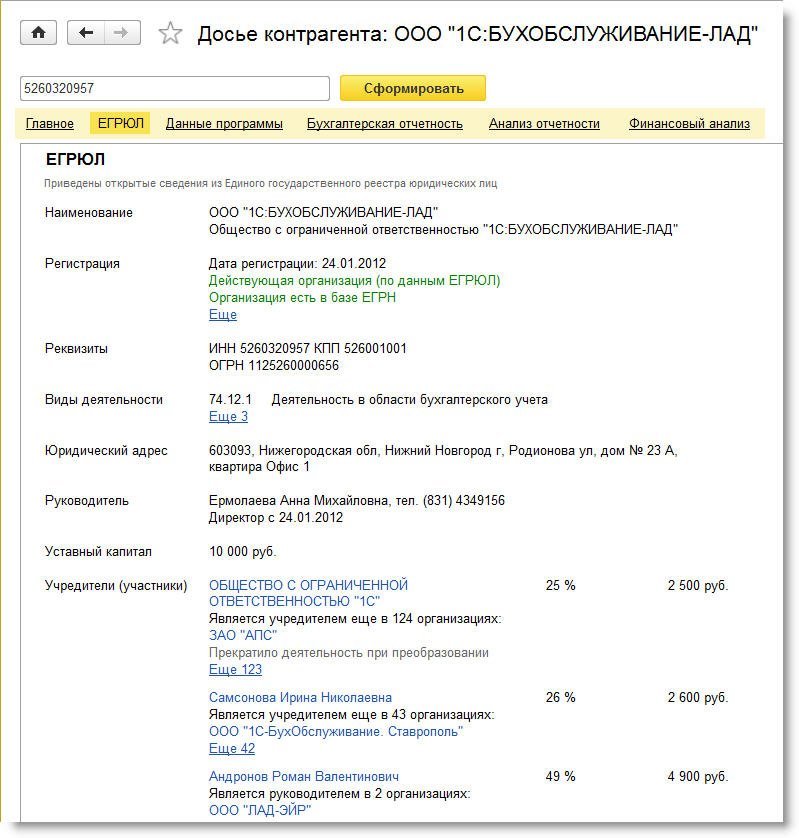
Рис. 2. Сведения из ЕГРЮЛ
Сведения о контрагенте, хранящиеся в программе
Если организация или ИП, по которому сформировано досье, содержится в справочнике контрагентов, то в разделе Данные программы выводится информация по этому контрагенту, внесенная в информационную базу (рис. 3):
- наименование;
- основные реквизиты;
- юридический, почтовый и фактический адреса;
- контактные лица;
- банковские счета;
- договоры и т.д.
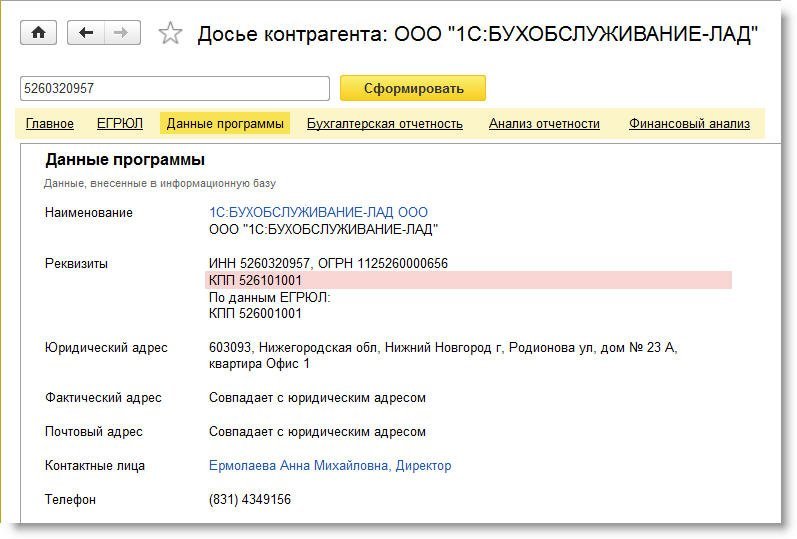
Рис. 3. Сведения о контрагенте по данным программы
Бухгалтерская отчетность по данным Росстата
Бухгалтерская отчетность является открытой для пользователей – учредителей (участников), инвесторов, кредитных организаций, кредиторов, покупателей, поставщиков и др. Организация должна обеспечить возможность ознакомиться с бухгалтерской отчетностью. (п. 42 ПБУ 4/99 «Бухгалтерская отчетность организации»). Досье контрагента позволяет получить и проанализировать бухгалтерскую отчетность российских организаций за 2012 и 2013 годы по данным базы Росстата.
В раздел Бухгалтерская отчетность попадает вся имеющаяся в базе Росстата отчетность контрагентов (рис. 4), в том числе отчетность субъектов малого предпринимательства (МП) и социально ориентированных некоммерческих организаций (СО НКО). В этот же раздел попадает расчет чистых активов, автоматически выполненный программой согласно Порядку, утвержденному Приказом Минфина РФ от 28 августа 2014 г. № 84н. Чистые активы определяются по данным бухгалтерской отчетности («ненулевой»), представленной за последние три года.
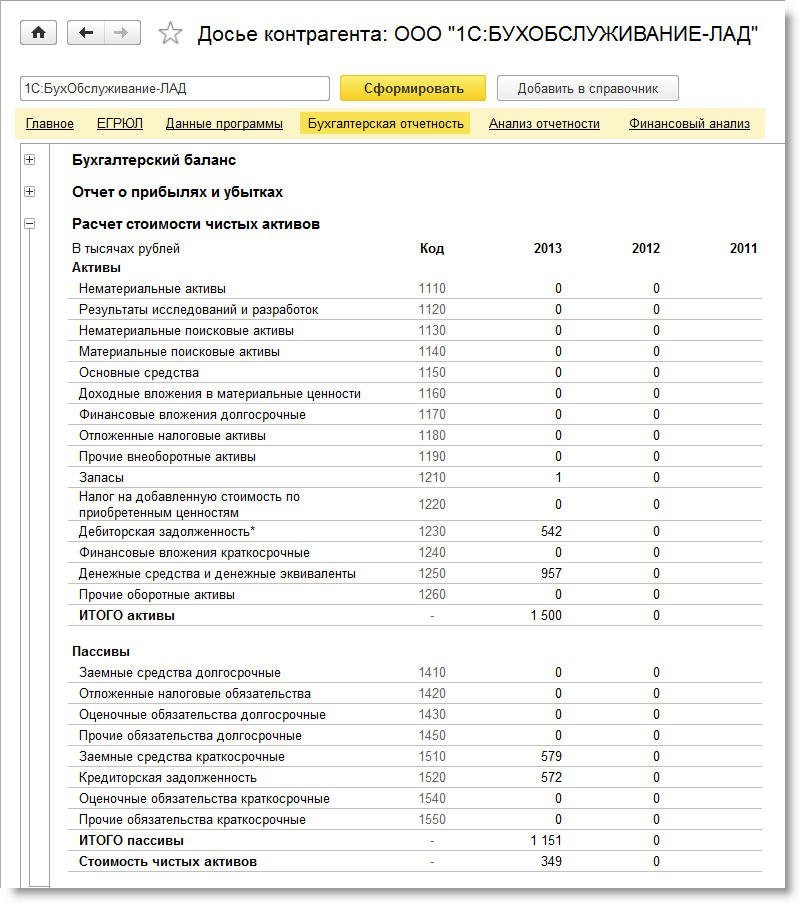
Рис. 4. Бухгалтерская отчетность контрагента
Анализ бухгалтерской отчетности
В разделе Анализ отчетности выводятся сводные показатели из бухгалтерской отчетности контрагента (выручка от продаж, прибыль, денежные средства, основные средства, запасы, чистые активы и т.д.). Показатели для анализа выводятся за три года (рис. 5). Представленная информация о финансовом состоянии контрагента понятна даже тем пользователям, которые не ведут и не знают бухгалтерский учет. Для бухгалтерской (финансовой) отчетности СО НКО сводные показатели не приводятся.
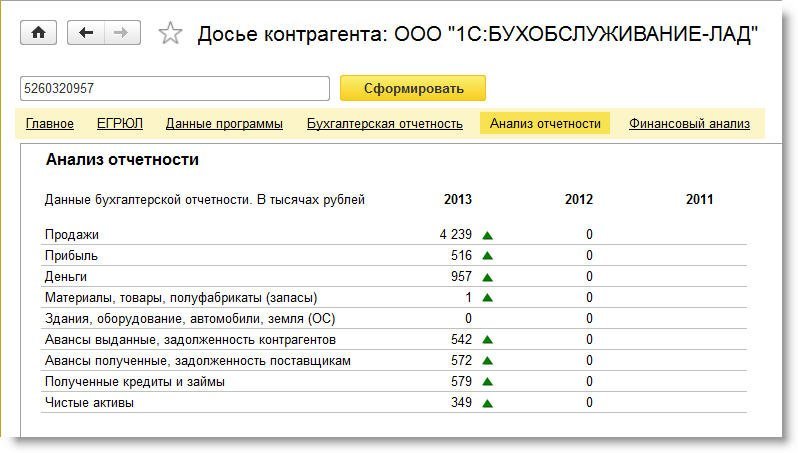
Рис. 5. Анализ бухгалтерской отчетности контрагента
Финансовый анализ
В разделе Финансовый анализ выполняется финансовый анализ предприятия по данным бухгалтерской отчетности контрагента по четырем критериям (рис. 6):
Рис. 6. Финансовый анализ предприятия контрагента
Чтобы получить расшифровку расчета по каждому из критериев следует перейти по соответствующей гиперссылке Показать расчет (рис. 7).
Степень риска банкротства контрагента оценивается по формулам Альтмана, предназначенным для компаний, акции которых не котируются на бирже:
- для производственных предприятий используется пятифакторная модель Альтмана;
- для непроизводственных предприятий используется четырехфакторная модель Альтмана.
Характер предприятия (производственное или непроизводственное) автоматически определяется по основному ОКВЭД. Факторы (показатели) рассчитываются по данным бухгалтерской отчетности.
В зависимости от того, в какой диапазон значений попадает исчисленный индекс Альтмана Z, программа оценивает вероятность риска банкротства контрагента.
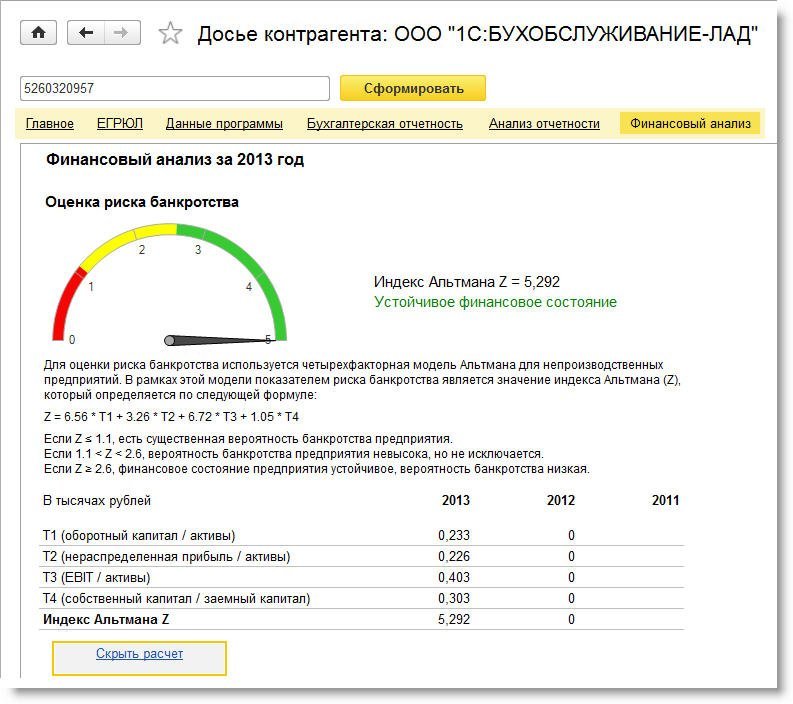
Рис. 7. Расшифровка расчета оценки риска банкротства
Для оценки кредитоспособности контрагента используется анализ отчетности по методике, утвержденной Комитетом Сбербанка России по предоставлению кредитов и инвестиций от 30 июня 2006 г . № 285-5-р. По данным отчетности определяются финансовые коэффициенты и рентабельность, а показатель кредитоспособности S рассчитывается по специальной формуле. В зависимости от того, в какой диапазон значений попадает исчисленный показатель S, программа оценивает кредитоспособность контрагента.
Расчетные показатели рентабельности по основному виду деятельности контрагента сравниваются со среднестатистической (для данной отрасли, то есть для основного ОКВЭД) рентабельностью продаж и рентабельностью активов.
Для бухгалтерской отчетности СО НКО финансовый анализ в Досье контрагента не выполняется, так как рассчитываемые критерии не применимы к такому виду отчетности.
Звучит странно, грозно и порой непонятно. У программы 1С есть сервис "Контрагент", но также, пока не вникнешь в суть, не поймешь. Кто же такой контрагент?
Прочитав кучу статей, поняли, что лучше всего можно контрагента охарактеризовать так: контрагентом могут назвать, к примеру, подрядчика – юридическое или физическое лицо, которое принимает на себя обязательство сделать определённую работу в согласии с заданием заказчика, получив вознаграждение за это.
Что такое контрагент с точки зрения бухгалтерии? Это физическое или юридическое лицо, выступающее одной из сторон сделки. Под контрагентами понимаются различные лица, предприятия и учреждения, с которыми организация вступает в торговые, финансовые, гражданско-правовые и другого рода отношения.
Заключение договоров с контрагентом
Для заключения контракта с определенным контрагентом любому предприятию необходимо сделать соответствующее предложение, а другой стороне нужно его принять.
Первая стадия имеет название оферта и является письменным предложением для заключения контракта. Вторая стадия называется акцептом и имеет в виду согласие лица (контрагента) на принятие оферты.
В итоге, сделка может считаться заключенной в том случае, когда предлагающая сторона получает в ответ акцепт от стороны, которая принимает данное предложение.
Учет расчетов с контрагентами в бухгалтерии
Создается единая информационная база данных, куда сводятся сведения о каждом партнере предприятия.
Взаиморасчеты предприятия с контрагентами бывают нескольких видов. Когда дело касается поставщиков, тогда возможны расчеты в кредит или на других оговоренных условиях. При этом, бухгалтер должен оформить платежные поручения, аккредитивы, чеки, векселя и пакет иных документов.
Бухгалтерские расчеты с контрагентами имеют важную роль в деятельности любой компании, поэтому всегда должны производиться безошибочно и в строго установленный срок.
Что еще нужно знать о контрагентах? Изучайте наши семинары для бухгалтеров на сайте "КомпасЛидера"
1С-Контрагент — сервис который позволяет заполнить карточку по ИНН или названию, проверить данные клиента по ЕГРЮЛ, а также проверить благонадежность контрагента. Сервис разделен на 2 части — заполнение по ИНН и Досье
Рассмотрим сервис 1С Контрагент подробнее
1. Заполнение данных контрагента по ИНН или названию.
Данная функция позволяет уменьшить ошибки связанные с человеческим фактором и снизить время и количество данных, запрашиваемых у клиента, при его регистрации в базе контрагентов.
Для заполнения основных реквизитов клиента Вам достаточно получить от него Название предприятия и ИНН
При создании карточки клиента в базе нажимаем кнопку «Заполнить по ИНН или наименованию»
В открывшейся форме вводим ИНН или Наименование
1С-Контрагент в 1С: Управление Нашей Фирмой (и не только)и нажимаем «Найти»
При поиске по ИНН программа покажет данные одного предприятия, если вводим Наименование, то программа выдаст все предприятия с аналогичным наименованием.
Если предприятий много, то программа выдаст первые 20 вариантов и попросит уточнить реквизиты для поиска
Уточнить можно по региону или/ адресу предприятия
Если мы нашли нужное нам предприятие, то нажимаем в нижней части формы кнопку «Выбрать».
В карточке предприятия заполнятся следующие поля:
1С-Контрагент в 1С: Управление Нашей Фирмой (и не только)Контакты — заполняется ФИО руководителя указанные в ЕГРЮЛ
Компания — название предприятия как оно указано в ЕГРЮЛ
Юридический и фактический адрес предприятия
Проверка на наличие дублей
Юридические данные предприятия — ИНН, КПП и ОГРН
Используя сервис 1С-Контрагент мы исключаем ошибки в основных юридических данных предприятия.
2. Досье Контрагента
В Досье собраны данные для проверки Контрагента на благонадежность. Все сведения взяты из открытых сведений из ЕГРЮЛ, Росстат и др.
Чтобы зайти в Досье контрагента нажимаем на кнопку «Досье» в карточке контрагента.
На первой странице Досье собрано самые важные показатели из других страниц:
1С-Контрагент в 1С: Управление Нашей Фирмой (и не только)Основные реквизиты из ЕГРЮЛ
Наличие Бухгалтерской отчетности и за какой период из вкладки «Бухгалтерская отчетность»
Показатели за последний отчетный год взяты их вкладки «Анализ отчетности»
Показатели Оценка риска и Кредитоспособность - из «Финансовый анализ»
Если были проверки, то эти данные тоже появятся на Главной странице.
Вкладка «ЕГРЮЛ»
Вкладка «ЕГРЮЛ» представляет собой упрощенный вариант выписки из ЕГРЮЛ
Благодаря Досье и 1С-Контрагенту не требуется запрашивать выписку о контрагенте в налоговой или у самого контрагента — в течении одной минуты мы получаем достоверную информацию на текущий момент.
Часть информации интерактивная и позволяет провести анализ также и аффилированных юридических лиц
Вкладка «Бухгалтерская отчетность»
В данной вкладке содержатся основные отчеты из базы Росстата — Бухгалтерский баланс, Отчет о прибылях и убытках» и другие
1С-Контрагент в 1С: Управление Нашей Фирмой (и не только)Бух отчетность взята за последние 3 года от последнего опубликованного Баланса
Вкладка «Анализ отчетности»
«Анализ отчетности» содержит основную краткую информацию из Бухгалтерской отчетности.
Вкладка «Финансовый анализ»
«Финансовый анализ» показывает и визуализирует основные коэффициенты из анализа финансовой деятельности. По каждому показателю приведено описание его расчета.
1С-Контрагент в 1С: Управление Нашей Фирмой (и не только)Вкладка «Проверки»
Данная вкладка содержит информацию о последних проверках.
Данное досье не является абсолютно верным средством оценки предприятия — т. к. данные используются обобщенные из официальных источников и могут быть искажены. Досье позволяет быстро оценить работоспособность контрагента.
Более полный анализ на основе дополнительных источников с выдачей юридически значимой правки можно получить в сервисе «1СПАРК риски»
Приобретение сервиса
Сервис можно купить у партнеров компании 1С — в том числе и у нас — позвоните нашим специалистам и они подключат Вам 1С-Контрагенти проконсультируют о его использовании.
1С-Контрагент входит в состав тарифов ИТС(КП) уровня Проф и подключается автоматически при подключении интернет-поддержки.
Также сервис можно получить платно по следующим тарифам:
"1С:Контрагент" тестовый на 3 месяца
Автозаполнение реквизитов контрагента или организации по ИНН или наименованию на основе ЕГРЮЛ/ЕГРИП – 20 обращений
"Досье контрагента" – 10 отчетов
Возможность получать данные с веб-сервиса "1С" для ввода и проверки адресов – без ограничений
Автоматическое заполнение и проверка реквизитов инспекций ФНС и филиалов ФСС и ПФР – без ограничений
"1С:Контрагент" на 12 месяцев
Стоимость - 4800 руб.
Автозаполнение реквизитов контрагента или организации по ИНН или наименованию на основе ЕГРЮЛ/ЕГРИП – 7200 обращений
"Досье контрагента" – 360 отчетов
Возможность получать данные с веб-сервиса "1С" для ввода и проверки адресов – без ограничений
Автоматическое заполнение и проверка реквизитов инспекций ФНС и филиалов ФСС и ПФР – без ограничений
"1С:Контрагент" безлимитный
Стоимость - 3500 руб/месяц
Автозаполнение реквизитов контрагента или организации по ИНН или наименованию на основе ЕГРЮЛ/ЕГРИП – без ограничений
"Досье контрагента" – без ограничений
Возможность получать данные с веб-сервиса "1С" для ввода и проверки адресов – без ограничений
Автоматическое заполнение и проверка реквизитов инспекций ФНС и филиалов ФСС и ПФР – без ограничений
Для этого идем в справочники, покупка и продажи, контрагенты.

Открывается справочник наших контрагентов. Для создания нового элемента используем кнопочку создать.

Начинаем заполнение карточки нашего контрагента. Первое, что мы указываем - это вид контрагента. Нажимаем на кнопку выбора. Появилось четыре варианта: юридическое лицо, физическое лицо, обособленное подразделение нашего контрагента и государственный орган. В нашем случае выбираем юридическое лицо.

Далее указываем наименование. Допустим "Покупатель" и форму ООО. Внесли это значение. Программа по умолчанию транслирует полное наименование нашего сокращенного наименования, которое мы с вами заводили.

Для того, чтобы программа полную форму в печатных формах документа воспроизводило полностью, то есть с расшифровкой нашей правовой формы, нам придется это сделать в карточке вручную. То есть мы с вами здесь должны полное наименование указать то, значение которых должны выводиться в печатных формах. Соответственно расшифровку его делаем и пишем: Общество с ограниченной ответственностью "Покупатель". Это то, что у нас будет распечатываться.

Страна регистрации. По умолчанию ставится Россия. Если ваш покупатель будет не российской компанией, то обязательно укажите страну регистрации для того, чтобы программа предложила вам заполнить правильный набор реквизитов этой организации.

Банковский счет. Если вы не хотите каждый раз в платежных поручениях заполнять значение банковского счета вашего покупателя и хотите, чтобы программа это делала автоматически, по умолчания, то вам необходимо будет в карточке контрагента этот банковский счет указать. Он и будет подтягиваться в документах.

Адрес и телефон. В случае, если фактический и почтовый адрес совпадают с юридическим, то галочки необходимо оставить.

Заполняете ваш юридический адрес контрагента. Нажимаем кнопку заполнить.

После его заполнения, программа будет фактический и почтовый адрес брать из значения юридического адреса.

Если эти адреса разные, то снимаем галочку и заполняем каждый адрес отдельно.

Вы, наверное, обратили внимание, что в этой форме никаким образом не производится идентификация контрагента, как покупателя или поставщика. Если мы запишем эту карточку контрагента, нажимаем записать и закрыть.

У нас сформировался новый элемент "Покупатель" ООО.

Он у нас находится в справочнике и по этому элементу абсолютно невозможно определить кто это покупатель или поставщик. Для облегчения собственной работы, для облегчения собственного поиска можем наших контрагентов разместить по разным группам. Создать группы контрагентов и каждого контрагента поместить в свою группу. То есть создать группу покупатели и группу поставщики. Далее относить контрагентов либо туда, либо в другую группу. Но это будет облегчение только нашего труда. Программа все равно не сможет идентифицировать покупателя, как покупателя только на основании того, что вы его в соответствующую группу поместили. Это нужно только нам для облегчения работы. Можем ООО "Покупатель" поместить в эту группу. Откроем карточку, нажимаем "Покупатель", ООО.
Читайте также:


